Akıllı telefonunun kamerası ile kaydettiği bu klipleri ayrı ayrı bir araya getirebilmek için farklı araçlar arayan, harici uygulamalara veya bilgisayar programlarını kullanmak gibi başka yollara başvurmak zorunda kalan birçok kullanıcı var. Ancak, isterlerse olsun, kendi cep telefonlarımıza almanın bir yolu zaten var. Android or iPhone.
Ve sosyal ağların patlamasıyla birlikte, sürekli olarak birleşmek isteyen birçok insan var. klipler akıllı telefonlarıyla yakaladıklarını söyledi. Bu nedenle, videoları bir mobil cihazdan birleştirmek için elimizdeki farklı olasılıkları açıklayacağız. Ve yalnızca üçüncü taraf uygulamalar aracılığıyla değil, aynı zamanda geçerli olacak başka seçenekler de bulacağız.
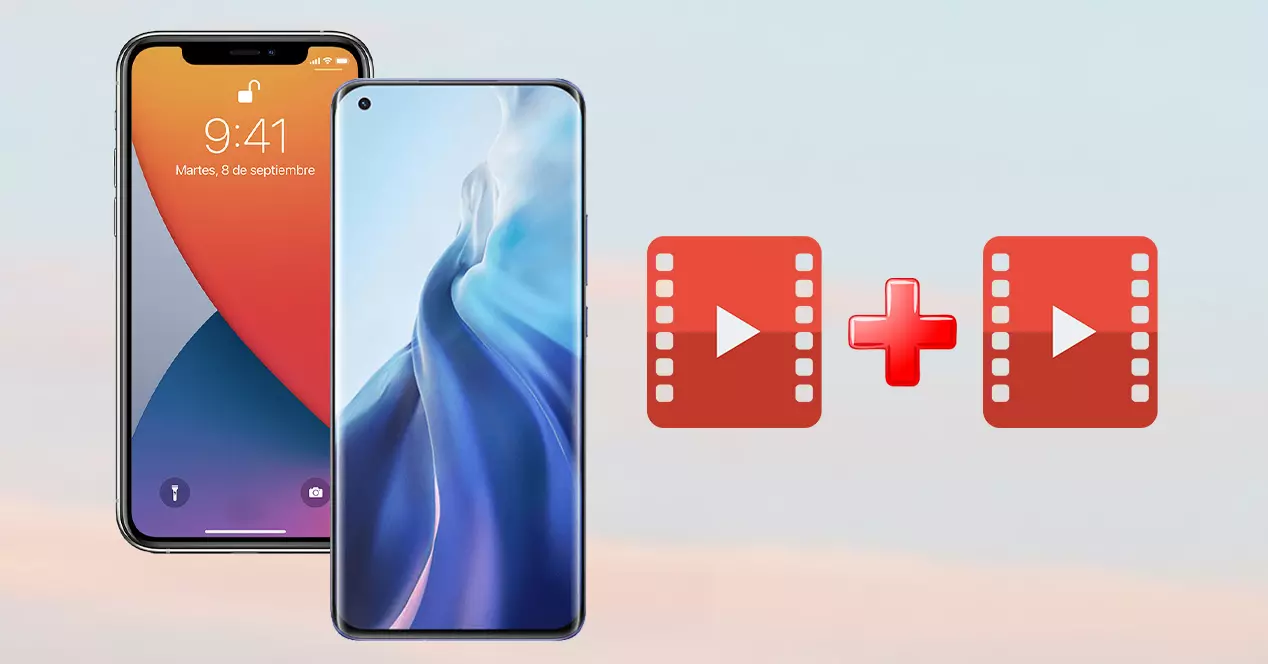
Google Fotoğraflar ile yapın
Birçok Android telefonda, cep telefonunun kendi kişiselleştirme katmanına bağlı olarak, standart olarak Google Fotoğraflar var . iPhone'lar söz konusu olduğunda, akıllı telefonumuzda onunla çalışmaya başlayabilmek için bu aracı App Store'dan indirmemiz gerekecek. Her durumda, yapmamız gereken ilk şey bu yazılımı terminale kurmak:
Bu, akıllı telefonumuzun kamerasıyla çektiğimiz veya bize gönderilen tüm multimedya dosyalarını toplamakla kalmayıp, telefondan farklı videoları tek bir videoda birleştirmek gibi diğer işlevlerde de bize hizmet edecek bir Google uygulamasıdır.
Bu videoları nasıl kaydetmeye karar verdiğiniz veya bu klipleri hangi uygulama ile çekmeye karar verdiğiniz önemli değil, önemli olan, mobil cihazda topladığımız tüm bu çekimlerden eksiksiz bir tane oluşturabilmemizdir. Bu nedenle, hangi medya dosyalarını birleştirmek istediğiniz konusunda net olduğunuzda, filminizi oluşturmak için Google Fotoğraflar'ı kullanmaya başlamanın zamanı geldi.
Yapmamız gereken ilk şey Google Fotoğraflar uygulamasını açmak. Ardından, bulmak için uygulamanın kitaplığına gitmemiz gerekecek. video birleştirme aracı . Bundan sonra, Yardımcı Programlar > Film > seçeneğine tıklamanız gerekecek. Yeni film > Birleştirmek istediğiniz klipleri seçin (istediğiniz video veya resim olsun, maksimum seçilebilir dosyamız olacağını, özellikle 50 dosyamız olacağını unutmayın) > Oluştur'a tıklayın.
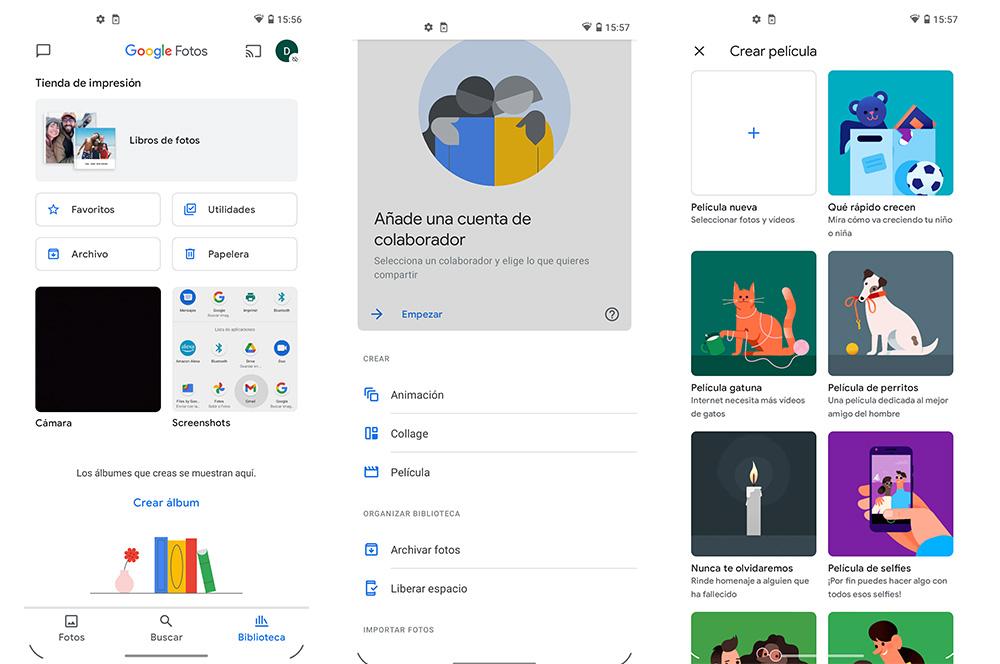
Bu seçenek, hem fotoğraf hem de video içeren filmler oluşturmanıza hizmet eder, her şey her kullanıcının ihtiyaçlarına, yani o anda ne aradığımıza bağlı olacaktır. Bu düzenleyicide, eklediğimiz her bir klibi veya resmi nasıl görüntüleyebileceğimizi göreceğiz, ancak bunlar mevcut tek seçenek olmayacak. Yakından bakarsak, istediğimiz bir müzik kaynağını ekleyebileceğimiz bir nota simgesi de göreceğiz veya Müzik yok seçenek, böylece hiçbir şey ses çıkarmaz. Her şeyden çok, çünkü bu son seçeneği belirlemezsek Google Fotoğraflar bir seri şarkı koyacaktır.
Ayrıca, oluşturacağımız filme son olarak koymak istediğimiz video bölümünü seçmek için bir seçicimiz olacak. Ve küçük bir kesim yapma fırsatını değerlendirmek istiyorsanız, birleştireceğimiz kliplerin her birinde tüm süreyi seçmek için bir ayar aracımız olacak.
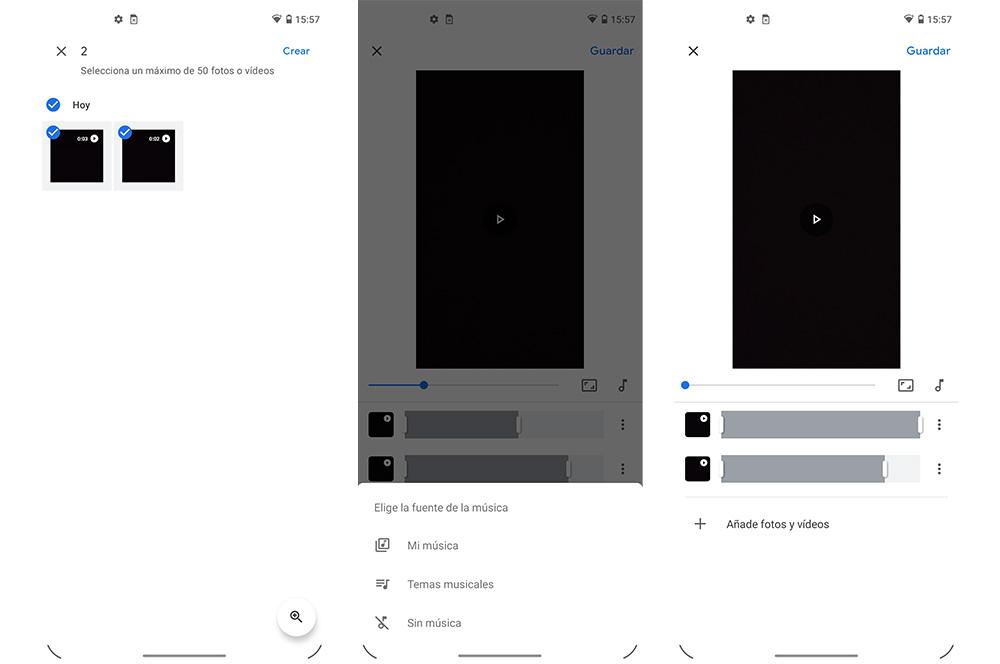
Ayrıca, medya dosyalarının yukarıdan aşağıya birleştirilir , bu nedenle en üstteki ilk görünecektir. Sıra yanlışsa, üzerine basılı tutup doğru konuma sürükleyerek sırasını değiştirmek için kaydırabilirsiniz. İşiniz bittiğinde, Kaydet'e tıklamanız gerekecek.
İşlem genellikle çok hızlıdır, her şey sahip olduğunuz boyuta bağlı olacaktır. Ancak, telefonunuzun galerisine giderseniz, doğrudan Google Fotoğraflar'da saklandığından nihai sonucu bulamazsınız. Bu nedenle, onu görmek için uygulamaya gitmeli ve Arama bölümüne tıklamalısınız > Videolar .
Eğer cep telefonunuza indirmek isterseniz, büyük açmak için videoya dokunmanız ve ardından sağ üstte beliren üç noktayı tıklamanız gerekecektir. O anda, aşağıdan farklı seçenekler içeren bir menü görüntülenecektir. İndir sonunda yaratımınızın bir kopyasına sahip olacağınız görünecektir. Muhtemelen dosya yöneticinizde bulacaksınız, ayrıca indirmenin tamamlandığına dair bir bildirim alacaksınız.
Diğer seçenekler
Önceki seçeneği bir kenara bırakırsak, gerçek şu ki herkesin zevkine göre olmayacak. Bu nedenle, size mergi ile mükemmel videoyu oluşturmak için üç olasılık daha vereceğiz.farklı klipler . Ve hepsinden iyisi, yalnızca mobil cihazınızı kullanıyor olacak.
bir web sitesi ile
Bu ilk seçenek, internette bulabileceğimiz bir web sitesi aracılığıyla olacaktır. Bunu yapmak için buraya tıklamamız yeterli: Clideo . İçeri girdikten sonra Dosyaları yükle seçeneğine tıklamamız gerekecek. Sahip olduğumuz işletim sistemine bağlı olarak, bize istediğimiz multimedya dosyalarını yüklemenin şu veya bu yolunu seçme şansı verecek. Bununla birlikte, aşağı ok simgesine tıklarsak, diğer seçenekler görüntülenecektir: Google Drive ve Dropbox.
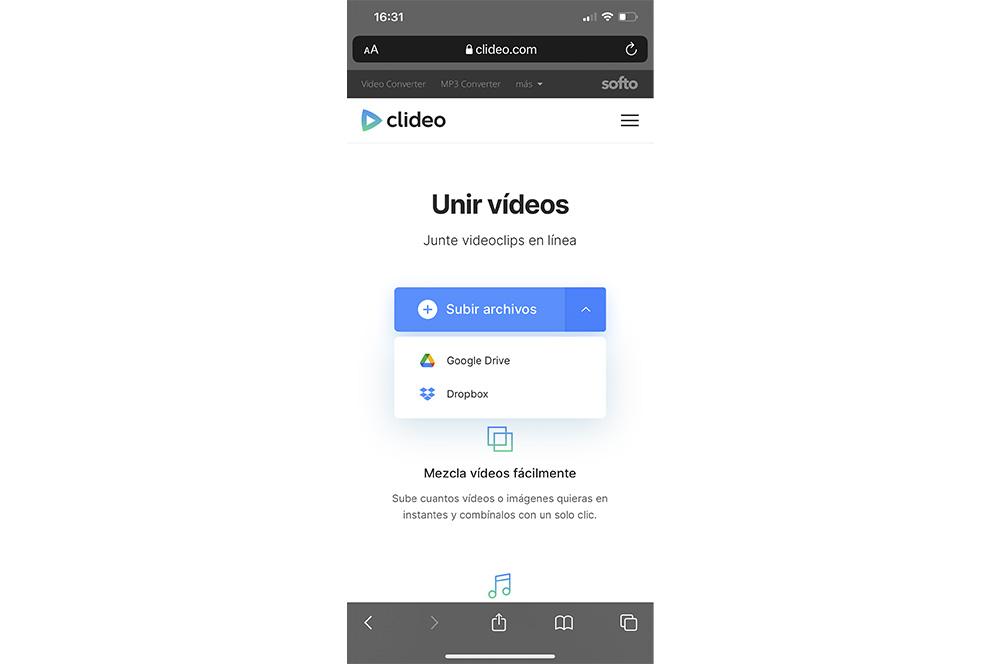
Bir video yüklerken, işlenecek ve ardından bir düzenleme aracı İstediğimiz daha fazla klip veya resim ekleyebileceğimiz görüntü belirecektir. Ancak, bize zaman sınırını düzenleme veya müzik ekleme seçeneği bırakmayacak. Tüm multimedya dosyalarını birleştirmeyi bitirdiğimizde, Ihracat seçenek. Dışa aktarma bittiğinde, bir hesap oluşturarak filigranı kaldırmamıza, tekrar düzenlememize ve telefona indirmemize izin verecek.
bir uygulamadan
Videoları birleştirmek için en iyi seçeneklerden biri Apple ve Android seyyar BeeCut uygulaması olacak. Bu aracı aşağıdaki bağlantılardan indirebiliriz:
Telefonumuza kurduktan sonra yapmamız gereken onu açıp üzerine tıklamak. + düğmesi ardından birleştirmek istediğimiz fotoğrafları veya videoları seçmek için Multimedya dosyalarını seçtikten sonra düzenleme aracına gireceğiz ve seçeneğimiz olacak. kliplerin her birinin zaman sınırını seçin . Ayrıca + düğmesinden daha fazla dosya ekleyeceğiz. Bitirdikten sonra, bize onu dışa aktarmak için farklı seçenekler sunacak ve bize multimedya dosyasının nihai çözünürlüğünü seçme şansı verecek.

